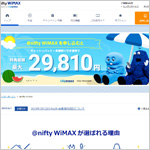WiMAXのスマホ設定方法(iPhone・Android)

スマホは、通信料金を払えばスマホだけでインターネット接続できて便利です。
しかし、外出先でスマホを使い、家のパソコンで光回線を利用すると、1ヶ月で約1万円も通信費かかってしまいます。
これの状況がずっと続くとなると、結構な出費となり、経済的負担も大きいことでしょう。
そこでオススメなのが、通信手段をWiMAX一本にすることです。
外出する場合に、WiMAXの端末を持ち歩かなければならず、端末の充電も必要ですが、月額約4千円で済みます。
しかも、スマホの設定も簡単です。
以下に、WiMAX経由でインターネット接続する場合のスマホのWi-Fi設定方法について説明するので、ぜひ、参考にしてください。
iPhoneのWi-Fi設定方法
iPhone(アイフォーン)は、次の方法でWiMAXを利用できるようになります。
iPhoneのWi-Fi設定手順
- WiMAXの端末とiPhoneを用意します
- 端末の「SSID」と「パスワード」を確認します
- iPhoneの「設定アプリ」を開き、「Wi-Fi」を「オン」にします
- ネットワークで利用する端末の「SSID」を選択し、「パスワード」を入力します
- 「接続」をタップして完了です
AndroidのWi-Fi設定方法
Android(アンドロイド)は、次の方法でWiMAXを利用できるようになります。
AndroidのWi-Fi設定手順
- WiMAXの端末とAndroidスマホを用意します
- 端末の「SSID」と「パスワード」を確認します
- Androidスマホの「設定画面」を開き、「Wi-Fi」を「ON」にします
- ネットワークで利用する端末の「SSID」を選択し、「パスワード」を入力します
- 「接続」をタップして完了です
WiMAX W06・WX06の「SSID」と「パスワード」確認方法
W06・WX06の「SSID」と「パスワード」は、次の方法で確認できます。
(1)端末(W06)の「情報」をタップする
(2)「SSID情報」をタップすると「SSID」と「パスワード」が表示されます
(1)端末(WX06)のタッチパネルを右にスライドする
(2)「情報」をタップする
(2)「Wi-Fi情報」をタップすると「SSID」と「パスワード」が表示されます
おすすめのWiMAX会社
関連記事
初めてWiMAX2+を利用しようとする場合、グーグルやヤフーなどの検索エンジンで「WiMAX」「WiMAX おすすめ」「WiMAX...
nifty WiMAX、新規申込受付を終了nifty WiMAXは、2020年3月12日をもって、新規申込受付を終了しました。 Wi...
WiMAXは、下り最大速度40Mbpsで、WiMAX2+のサービス提供に伴い13.3Mbpsに低速化されました。 一方、Wi...
UQ WiMAXは、ワイマックスを提供している大元の会社です。 UQ WiMAXのメリットとしては、「端末持ち込み・SIMの...
WiMAX2+は電波を利用して無線通信しており、2.4GHzと5GHzという2つの周波数帯が用意されています。 契約後に端末...